
Анализ и обработка спектров (Origin 7)
.pdf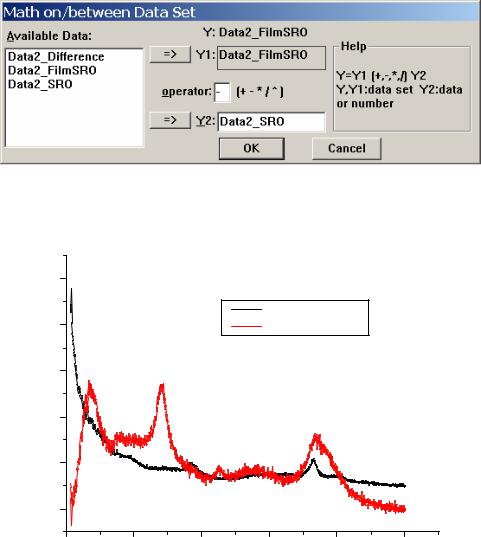
Исакова О.П., Тарасевич Ю.Ю., Юзюк Ю.И, 2007
Рис. 7.13. Окно математических действий со спектрами |
|||||
5000 |
|
|
|
|
|
|
|
|
SRO |
|
|
4000 |
|
|
SRO - FilmSRO |
|
|
3000 |
|
|
|
|
|
2000 |
|
|
|
|
|
1000 |
|
|
|
|
|
0 |
|
|
|
|
|
0 |
200 |
400 |
600 |
800 |
1000 |
|
Рис. 7.14. Результат вычитания спектров |
|
|||
51
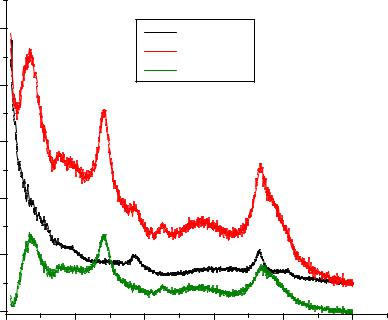
Исакова О.П., Тарасевич Ю.Ю., Юзюк Ю.И, 2007
8. Сглаживание спектров
Дан спектр гетероструктуры: на подложку SrTiO3 нанесена пленка SrRuO3, которая является проводящим электродом и полностью экранирует спектр подложки. На электрод нанесена пленка сегнетоэлектрика Pb(TiZr)O3 толщиной 150 нм (файл PZTRamesh).
В колонке А представлены значения частоты, колонка SRO соответствует спектру SrRuO3 на аналогичной подложке, но ещё до нанесения пленки Pb(TiZr)O3, в колонке film+SRO представлен спектр гетероструктуры, который содержит спектр SrRuO3 и Pb(TiZr)O3. Колонка Difference – это разность между спектрами – из спектра гетероструктуры вычитаем спектр электрода и получаем спектр только Pb(TiZr)O3. Спектр Difference действительно очень близок к спектру Pb(TiZr)O3. Полученные графики представлены на рис. 8.1.
|
5000 |
|
|
SRO |
|
|
|
|
|
|
|
|
|
ед.) |
|
|
|
FilmSRO |
|
|
|
|
|
Difference |
|
|
|
(относит. |
|
|
|
|
|
|
4000 |
|
|
|
|
|
|
3000 |
|
|
|
|
|
|
интенсивность |
|
|
|
|
|
|
2000 |
|
|
|
|
|
|
1000 |
|
|
|
|
|
|
|
|
|
|
|
|
|
|
0 |
|
|
|
|
|
|
0 |
200 |
400 |
600 |
800 |
1000 |
|
|
|
|
ν, cm-1 |
|
|
|
Рис. 8.1. Спектры с заметным тепловым шумом |
|
||||
Можно провести сглаживание, т.е. устранение теплового шума. Для этого воспользуйтесь на панели инструментов меню Analysis (анализ) и в выпадающем списке выберите Smoothing/ FFT Filter (сглаживание/ фильтрация Фурье) (рис. 8.2).
52
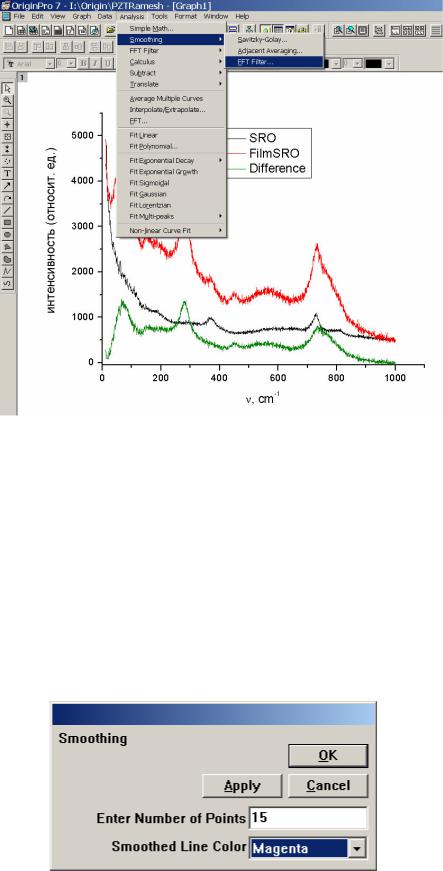
Исакова О.П., Тарасевич Ю.Ю., Юзюк Ю.И, 2007
Рис. 8.2. Выбор способа сглаживания данных
Должно появиться окно Smoothing (рис. 8.3), в котором в списке Enter Number of Points (введите количество точек) пакет Origin по умолчанию предполагает число точек 5. Определить оптимальное число точек для сглаживания можно только опытным путем. Если график получается слишком «лохматым», то число точек надо увеличить. Если на графике исчезают некоторые важные детали, то число точек надо уменьшить. В списке Smoothed Line Color (цвет сглаживающей линии) выберите цвет кривой, нажмите Apply (применить) и OK.
Рис. 8.3. Параметры сглаживания
53
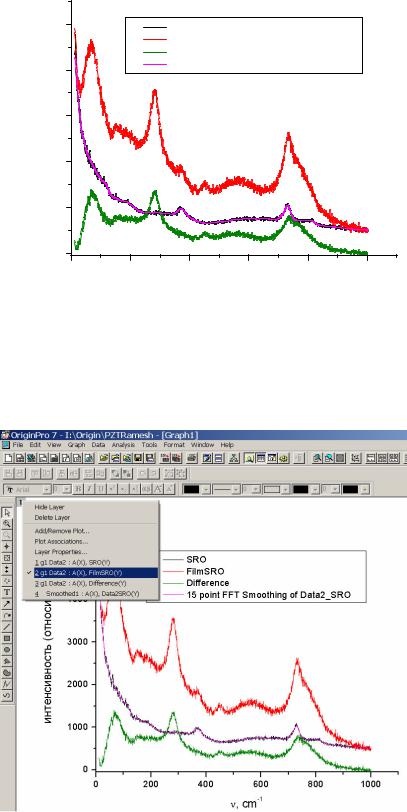
Исакова О.П., Тарасевич Ю.Ю., Юзюк Ю.И, 2007
По умолчанию пакет Origin проводит сглаживание для колонки SRO, т. е. для первого набора данных, соответствующих спектру SrRuO3 (рис. 8.4).
|
5000 |
|
SRO |
|
|
|
|
|
|
|
|
|
|
ед.) |
|
|
FilmSRO |
|
|
|
|
|
Difference |
|
|
|
|
(относит. |
4000 |
|
15 point FFT Smoothing of Data2_SRO |
|
||
|
|
|
|
|
||
3000 |
|
|
|
|
|
|
интенсивность |
|
|
|
|
|
|
2000 |
|
|
|
|
|
|
1000 |
|
|
|
|
|
|
|
|
|
|
|
|
|
|
0 |
|
|
|
|
|
|
0 |
200 |
400 |
600 |
800 |
1000 |
|
|
|
|
ν, cm-1 |
|
|
|
|
Рис. 8.4. Результаты сглаживания |
|
|||
Для выбора других наборов данных щелкните правой кнопкой на иконке слоя (серый квадратик в верхнем левом углу), и в предлагаемом списке отметьте галочкой необходимые вам данные (рис. 8.5).
Рис. 8.5. Выбор набора данных для сглаживания
54
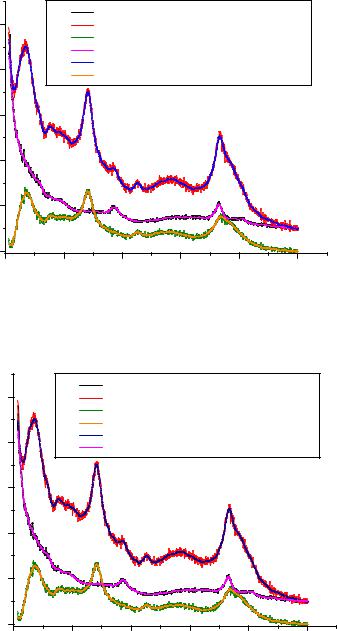
Исакова О.П., Тарасевич Ю.Ю., Юзюк Ю.И, 2007
Сглаживание можно провести и другим способом: в меню Analysis/ Smoothing (анализ/ сглаживание) воспользуйтесь функцией Adjacent Averaging (усреднение по нескольким точкам). Появится такое же окно (рис. 8.3), как и при использовании FFT Filter (фильтрация Фурье). Выполнив необходимые действия, вы получите результат, похожий на результат, представленный на рис. 8.6. Отличие состоит в том, что в легенде отображается та опция, которую вы использовали для сглаживания: для фильтрации Фурье – аббревиатура FFT, для усреднения по нескольким смежным точкам – AA (рис. 8.7).
|
|
|
SRO |
|
|
|
|
5000 |
|
FilmSRO |
|
|
|
ед.) |
|
|
Difference |
|
|
|
|
|
15 point FFT Smoothing of Data2_SRO |
|
|||
|
|
|
|
|
|
|
(относит. |
4000 |
|
15 point FFT Smoothing of Data2_FilmSRO |
|||
|
15 point AA Smoothing of Data2_Difference |
|||||
|
|
|||||
3000 |
|
|
|
|
|
|
интенсивность |
|
|
|
|
|
|
2000 |
|
|
|
|
|
|
1000 |
|
|
|
|
|
|
|
|
|
|
|
|
|
|
0 |
|
|
|
|
|
|
0 |
200 |
400 |
600 |
800 |
1000 |
|
|
|
|
ν, cm-1 |
|
|
Рис. 8.6. Результат сглаживания всех спектров методом Фурье-фильтрации |
||||||
|
|
|
SRO |
|
|
|
|
5000 |
|
FilmSRO |
|
|
|
ед.) |
|
|
Difference |
|
|
|
|
|
15 point AA Smoothing of Data2_Difference |
||||
|
|
|
|
|
|
|
(относит. |
4000 |
|
15 point AA Smoothing of Data2_FilmSRO |
|
||
|
15 point AA Smoothing of Data2_SRO |
|
||||
|
|
|
||||
3000 |
|
|
|
|
|
|
интенсивность |
|
|
|
|
|
|
2000 |
|
|
|
|
|
|
1000 |
|
|
|
|
|
|
|
|
|
|
|
|
|
|
0 |
|
|
|
|
|
|
0 |
200 |
400 |
600 |
800 |
1000 |
|
|
|
|
ν, cm-1 |
|
|
Рис. 8.7. Результат сглаживания всех спектров методом усреднения |
||||||
55
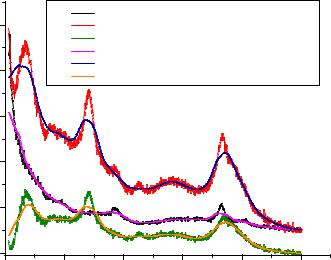
Исакова О.П., Тарасевич Ю.Ю., Юзюк Ю.И, 2007 |
|
|
||||
|
|
|
SRO |
|
|
|
|
5000 |
|
FilmSRO |
|
|
|
ед.) |
|
|
Difference |
|
|
|
|
|
100 point AA Smoothing of Data2_SRO |
|
|||
|
|
|
|
|
|
|
(относит. |
4000 |
|
100 point AA Smoothing of Data2_FilmSRO |
|||
|
100 point AA Smoothing of Data2_Difference |
|||||
|
|
|||||
3000 |
|
|
|
|
|
|
интенсивность |
|
|
|
|
|
|
2000 |
|
|
|
|
|
|
1000 |
|
|
|
|
|
|
|
|
|
|
|
|
|
|
0 |
|
|
|
|
|
|
0 |
200 |
400 |
600 |
800 |
1000 |
|
|
|
|
ν, cm-1 |
|
|
Рис. 8.8. Пример неправильного выбора количества точек для |
||||||
|
усреднения: потеряны важные детали спектра |
|||||
56
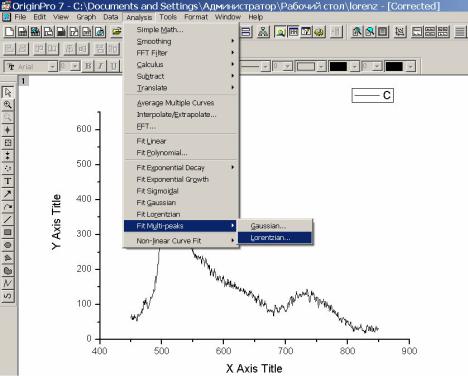
Исакова О.П., Тарасевич Ю.Ю., Юзюк Ю.И, 2007
9. Аппроксимация спектров лоренцианами
В файле D16fig3rus приведены экспериментальные значения спектра, которые мы будем использовать для демонстрации возможности пакета Origin аппроксимировать спектр набором лоренцианов
y = y + |
2A |
w |
|
, |
π 4(x − xc )2 |
|
|||
0 |
+ w2 |
|||
где A – интегральная интенсивность пика, |
xc – частота максимума, w – |
|||
полуширина, y0 – смещение.
Для начала необходимо произвести корректировку спектра на температурный фактор. Добавив к таблице новую колонку и выделив ее, в окне Set Column Values (установить значение столбца) введите формулу (6.1), после чего в новой колонке появятся значения скорректированного спектра. Отобразите полученный спектр на графике в виде Line (линия). Теперь в меню Analysis (анализ) выберите пункт Fit Multi-peaks/ Lorentzian (аппроксимация функцией с несколькими максимумами / лоренциан) (рис. 9.1).
Рис. 9.1. Выбор режима аппроксимации функцией Лоренца
На экране появится окно, в котором в списке Number of Peaks вам нужно будет указать количество пиков – 6 и подтвердить это количество нажатием кнопки OK (рис. 9.2).
57
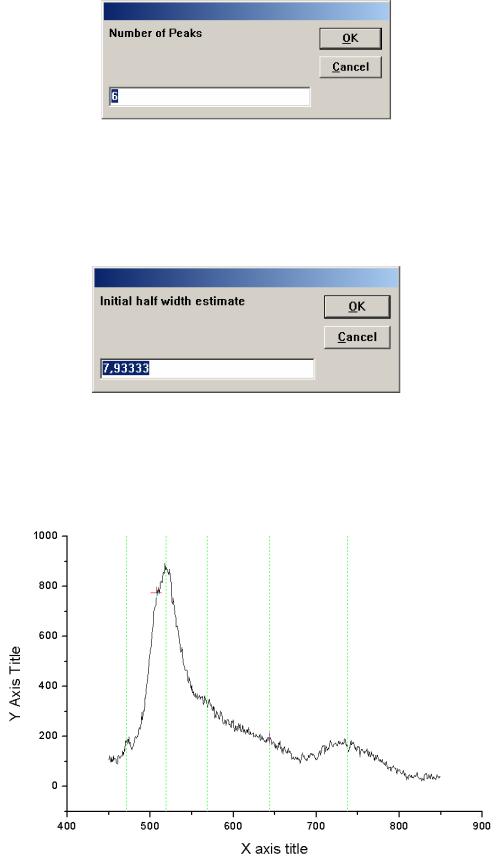
Исакова О.П., Тарасевич Ю.Ю., Юзюк Ю.И, 2007
Рис. 9.2. Ввод числа пиков
В сменившемся окне в списке Initial half width estimate (начальная оценка полуширины) по умолчанию будет предложено значение полуширины кривой, которое нужно также подтвердить нажатием кнопки OK (рис. 9.3).
Рис. 9.3. Ввод начальной оценки полуширины пика
Затем курсором в виде крестика отметить все эти пики на спектре. Фиксация положения максимума происходит при нажатии на клавишу Enter (рис. 9.4).
Рис. 9.4. Графический ввод положения максимумов на графике спектра
58
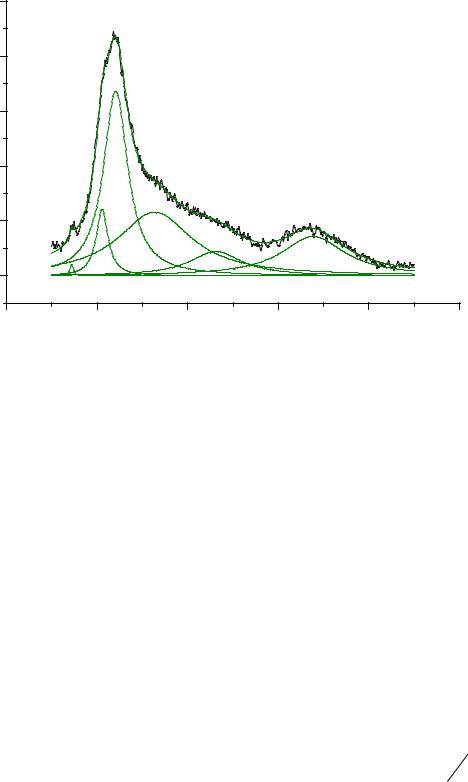
Исакова О.П., Тарасевич Ю.Ю., Юзюк Ю.И, 2007
После указания последнего пика на графике отобразится аппроксимирующая линия и 6 лоренцианов, которые использовались для подгонки спектра (рис. 9.5). В протоколе результатов Results Log будут записаны все значения параметров пиков.
|
1000 |
|
|
|
|
|
|
800 |
|
|
|
|
|
|
600 |
|
|
|
|
|
Title |
|
|
|
|
|
|
Y Axis |
400 |
|
|
|
|
|
|
|
|
|
|
|
|
|
200 |
|
|
|
|
|
|
0 |
|
|
|
|
|
|
400 |
500 |
600 |
700 |
800 |
900 |
X axis title
Рис. 9.5. Результат аппроксимации спектра набором лоренцианов
Lorentz(6) fit to Data1_C:
Chi^2/DoF 74,23194
R^2 |
0,99503 |
|
|
Peak Area |
Center |
Width |
Height |
---------------------------------------------------------------------------
1 |
15495 |
739,06 |
88,554 |
111,40 |
2 |
22049 |
520,57 |
32,641 |
430,05 |
3 |
3797,9 |
505,50 |
15,791 |
153,11 |
4 |
156,56 |
471,62 |
4,2640 |
23,375 |
5 |
20069 |
564,22 |
86,666 |
147,42 |
6 |
8930,4 |
628,71 |
76,767 |
74,059 |
Параметр имеют смысл: area ( A) – интегральная интенсивность пика, center ( xc ) – частота максимума, width (w) – полуширина, height (2Aπ w) – амплитуда.
59
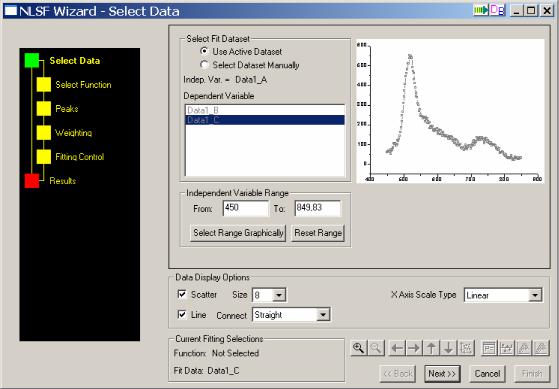
Исакова О.П., Тарасевич Ю.Ю., Юзюк Ю.И, 2007
Аппроксимацию спектра лоренцианами можно провести и с помощью мастера аппроксимаций NLSF Wizard, который вызывается из пункта меню Analysis/Non–linear Curve Fit/Fitting Wizard. На этапе выбора данных Select Data среди предложенных данных в качестве зависимой переменной в списке Dependent Variable можно выбрать нужный набор данных вручную, предварительно установив флажок в пункт Select Dataset Manually. Независимая переменная (Indep. Var.) устанавливается по умолчанию. В этом же окне в списке Independent Variable Range (диапазон независимой переменной) вы можете указать значения диапазона, для которого будет проводиться аппроксимация, а также в списке Data Display Options поменять параметры отображаемых данных (рис. 9.6). Переход к следующему этапу осуществляется нажатием кнопки Next (далее).
На этапе выбора функции Select Function вам предлагается множество различных категорий Category, среди которых выберите
Рис. 9.6. Выбор набора данных
Spectroscopy (спектроскопия), при этом в списке функций Function автоматически отображаются все функции, относящиеся к даной категории. Выберите функцию Lorentz. В окне Preview (просмотр) представлены формула и внешний вид даной функции (рис. 9.7).
60
